Использование микрофона мобильного телефона в качестве микрофона на компьютере открывает множество возможностей, если у вас нет под рукой внешнего микрофона. Будь то прямые трансляции, подкасты или просто видеоконференции - хороший микрофон вносит решающий вклад в качество звука. В этом пошаговом руководстве я расскажу, как настроить ваш мобильный телефон в качестве микрофона для Streamlabs OBS. Вы будете хорошо подготовлены к тому, чтобы четко передать свой голос.
Ключевые выводы
- Вам необходимо приложение "W Mike" на мобильном телефоне и клиент или драйвер на ПК.
- Самый простой способ подключения - через WiFi, но можно использовать и Bluetooth или USB.
- Вы можете интегрировать микрофон своего мобильного телефона непосредственно в Streamlabs OBS.
Пошаговые инструкции
Прежде всего, вам понадобится подходящее приложение на вашем мобильном телефоне. Приложение "W Mike" - хороший выбор для превращения микрофона вашего мобильного телефона в микрофон для ПК. Для этого зайдите в PlayStore или AppStore и найдите "W Mike".
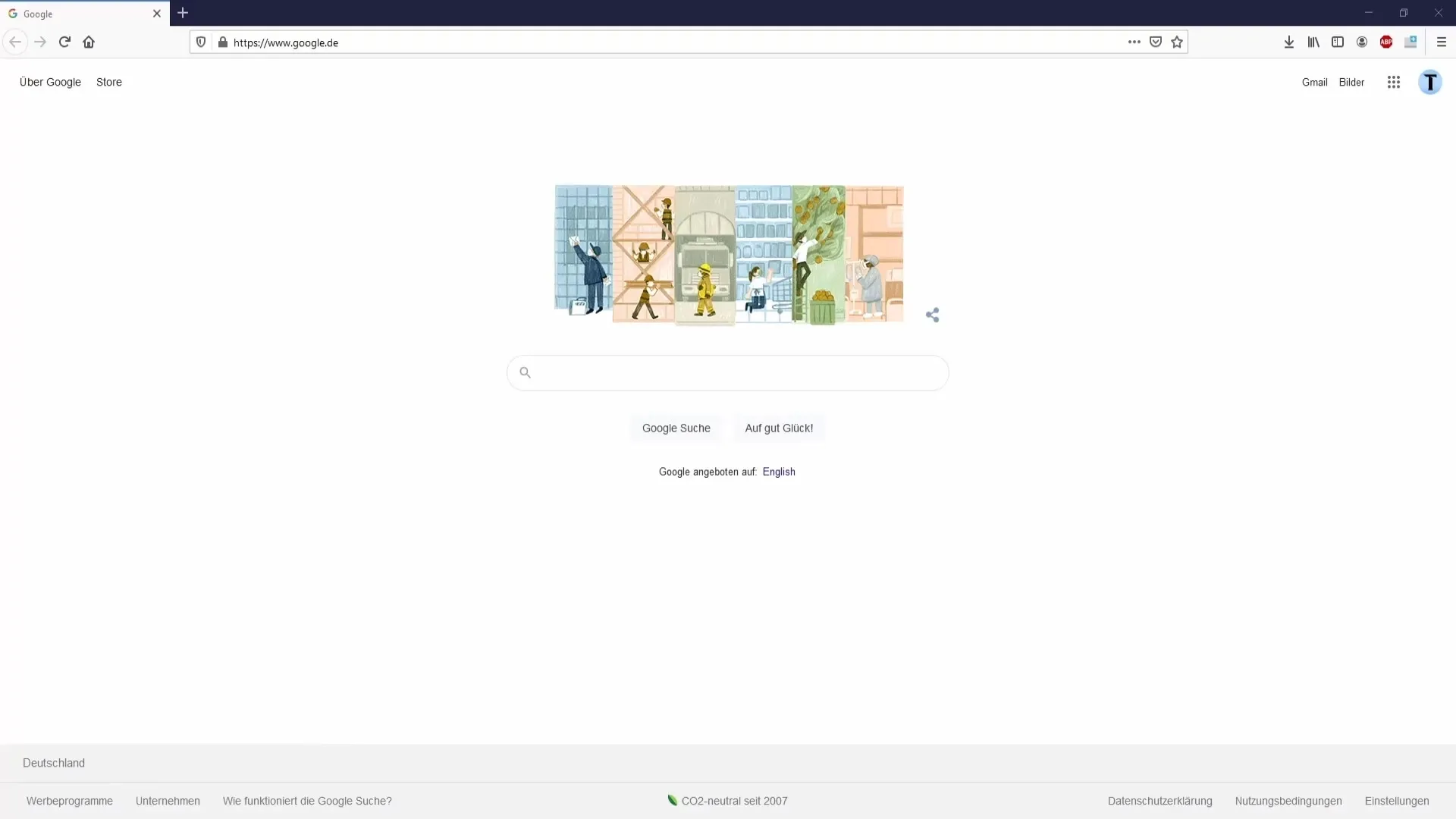
После загрузки и установки откройте приложение. Примите условия использования, и вы сможете дополнительно усилить микрофон (правда, для этого вам понадобится платная подписка). Бесплатной версии вполне достаточно для обычного использования.
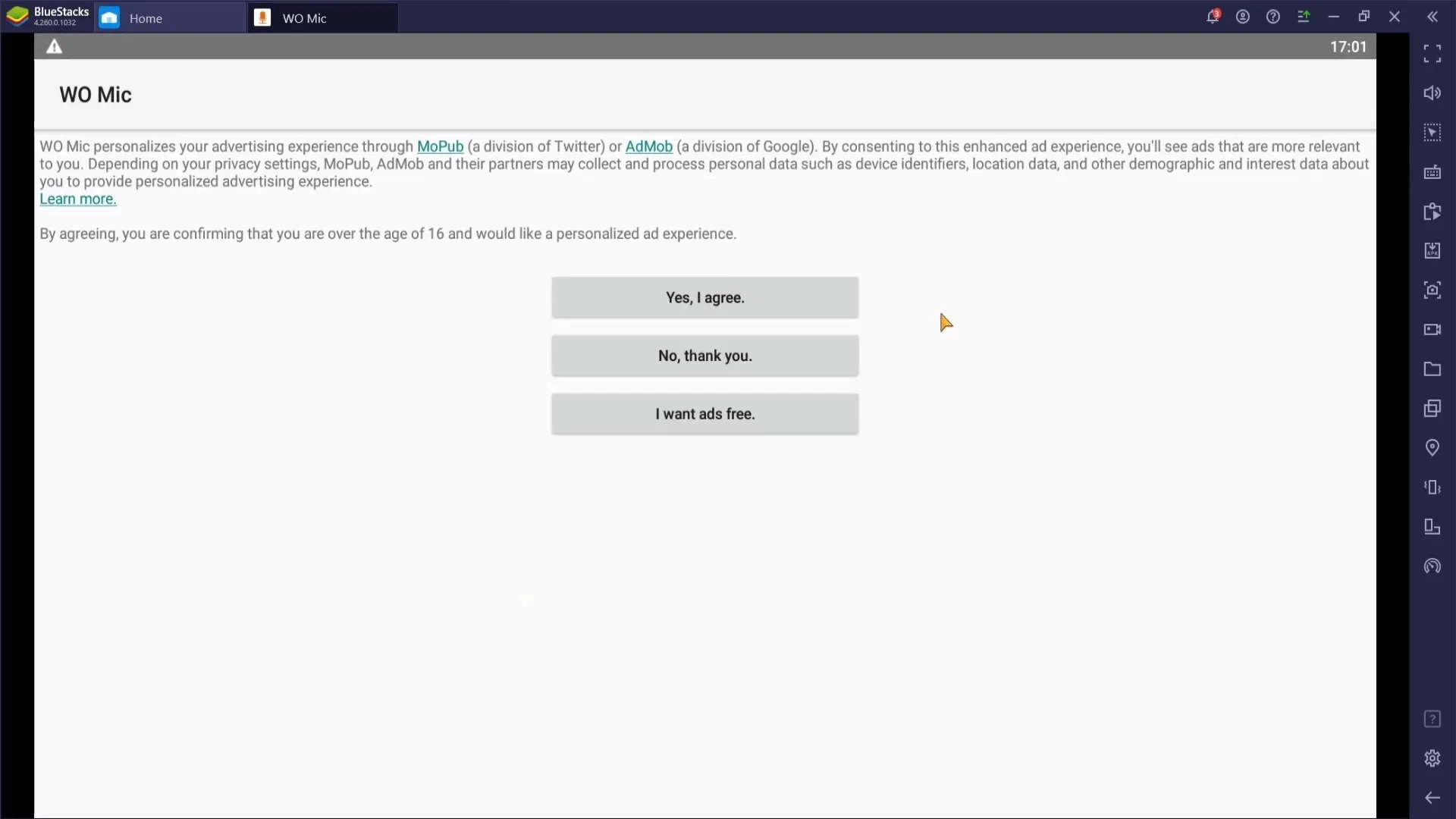
Следующим шагом будет загрузка необходимого драйвера и клиента для приложения на ПК. Скачайте драйвер и установите его. Убедитесь, что вы выбрали правильную версию для вашей операционной системы (обычно это Windows), и следуйте инструкциям по установке.
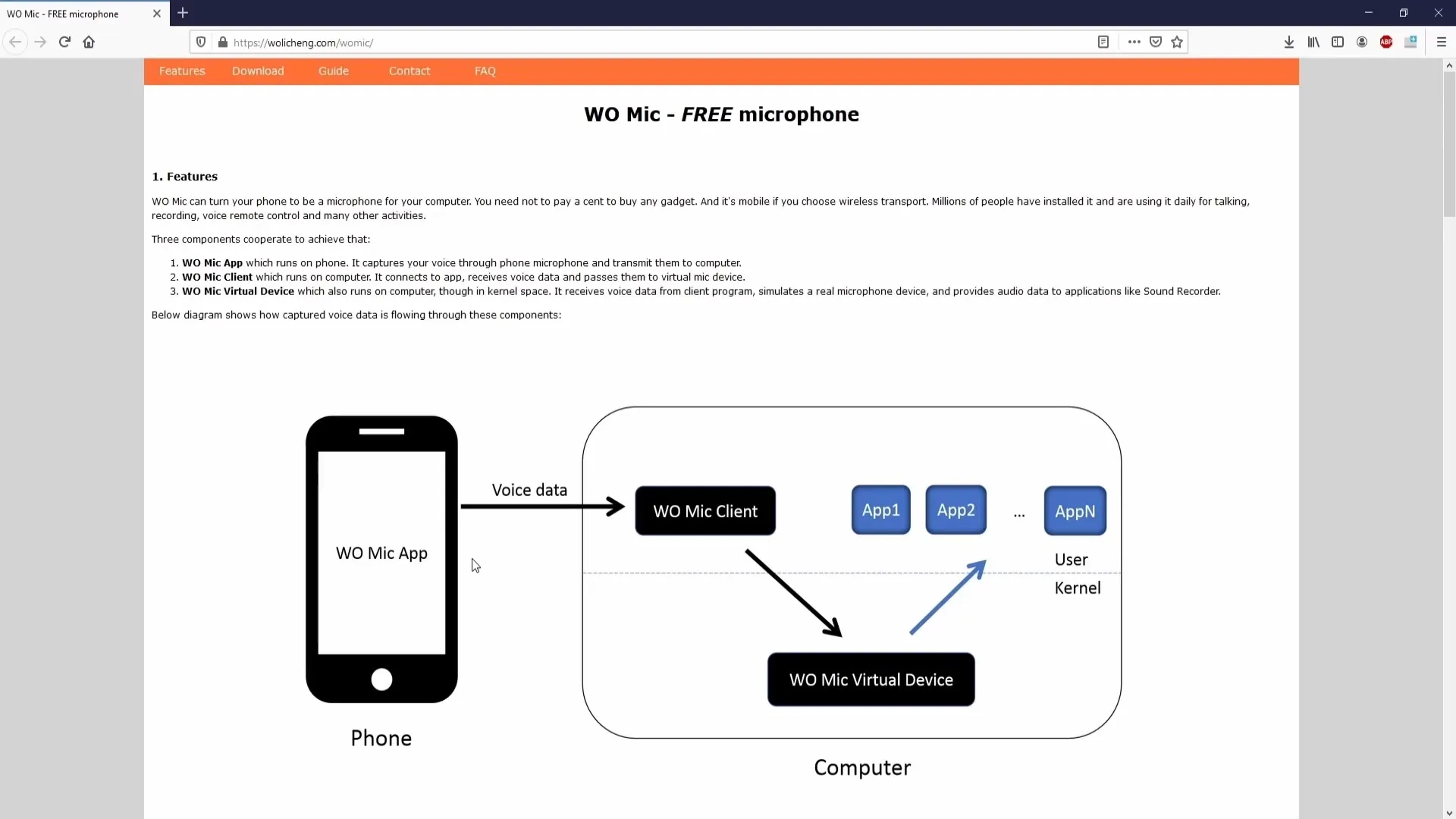
При загрузке клиента может появиться несколько предупреждающих сообщений о том, что файл может быть вредоносным. Обычно эти сообщения вводят в заблуждение, поскольку многие пользователи положительно отзываются о приложении. Доверьтесь этим сообщениям и нажмите "Игнорировать", чтобы продолжить загрузку.
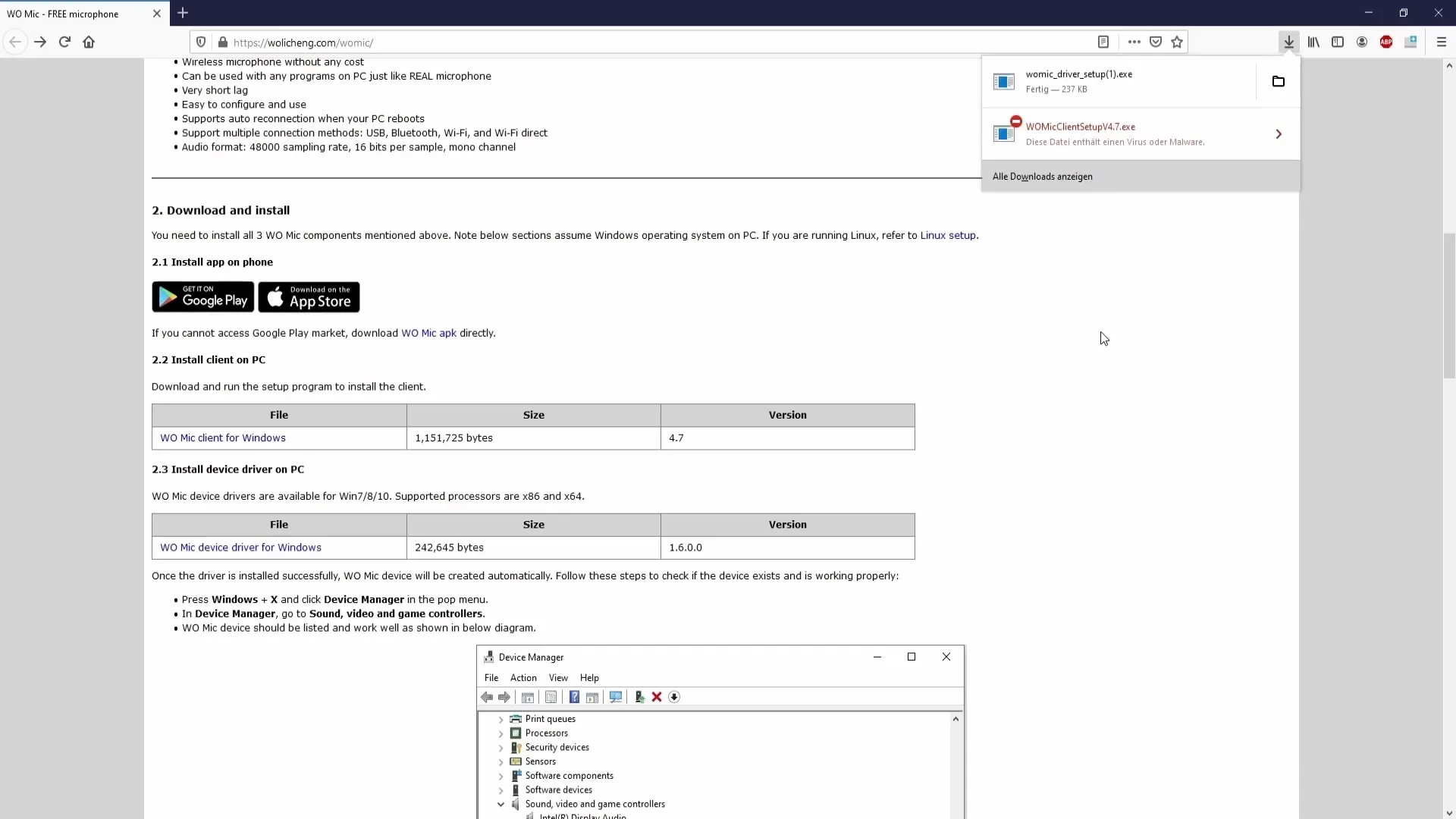
После установки клиента необходимо открыть его и установить соединение между мобильным телефоном и ПК. Вам доступны различные варианты: Bluetooth, USB или WiFi. Я рекомендую выбрать WiFi, так как это соединение обычно более стабильное и простое в использовании.
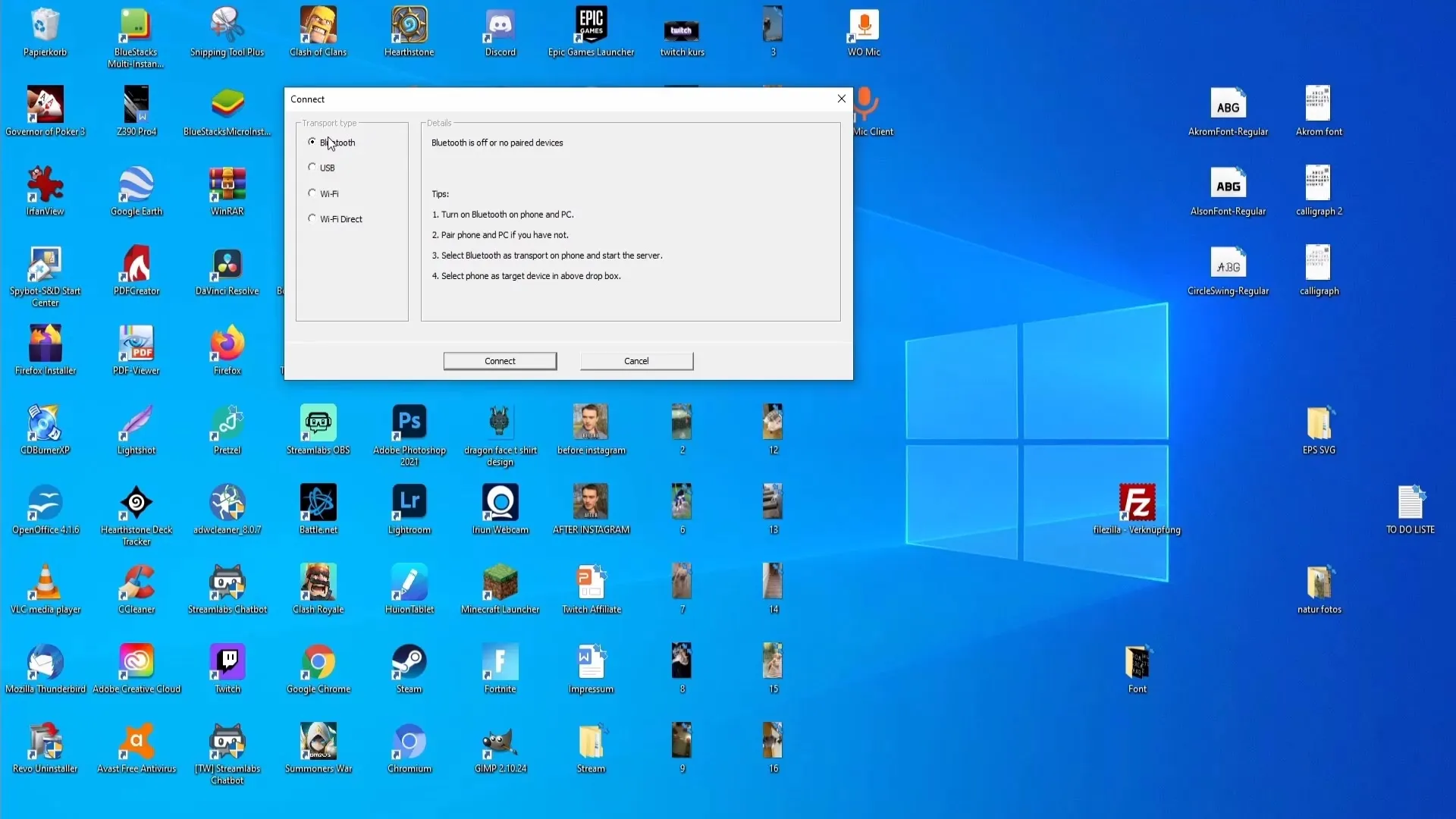
Теперь вам нужен IP-адрес вашего мобильного телефона. Для этого зайдите в приложение на мобильном телефоне и нажмите на шестеренку в правом верхнем углу. Затем выберите тип транспорта "WiFi". Затем нажмите кнопку "Пуск" и разрешите доступ. Теперь мобильный телефон покажет вам IP-адрес.
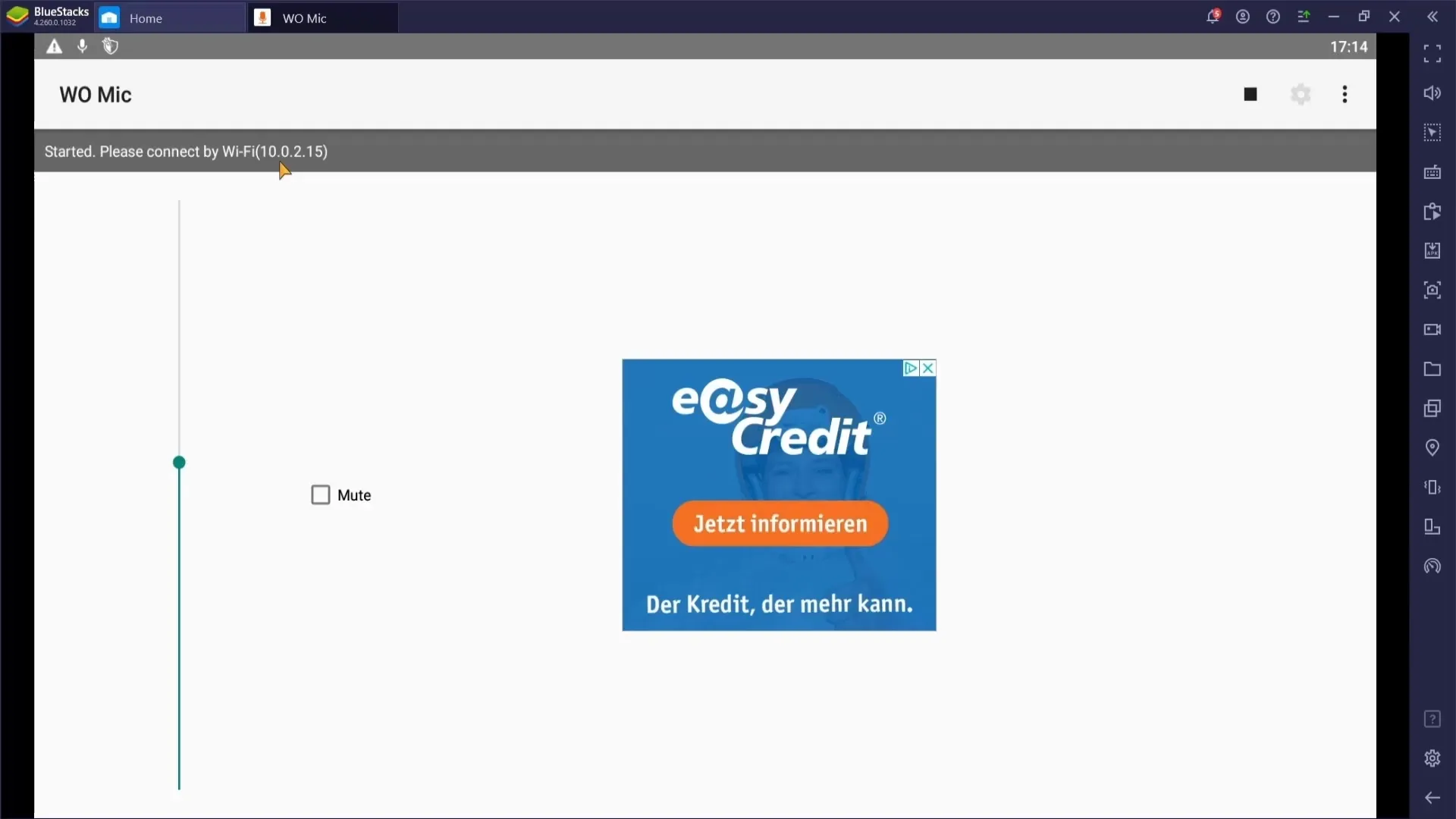
Введите IP-адрес в соответствующую маску ввода программы-клиента на вашем компьютере. После того как вы все правильно ввели, нажмите кнопку "Подключиться". Теперь ваш мобильный телефон должен работать как микрофон для ПК.
Если WiFi не работает, попробуйте использовать USB или Bluetooth в качестве альтернативы. Возможно, вам придется настроить необходимые разрешения на мобильном телефоне, чтобы установить соединение.
Теперь пришло время интегрировать его в Streamlabs OBS. Откройте Streamlabs OBS и нажмите на значок микрофона в правом нижнем углу, чтобы изменить его свойства.
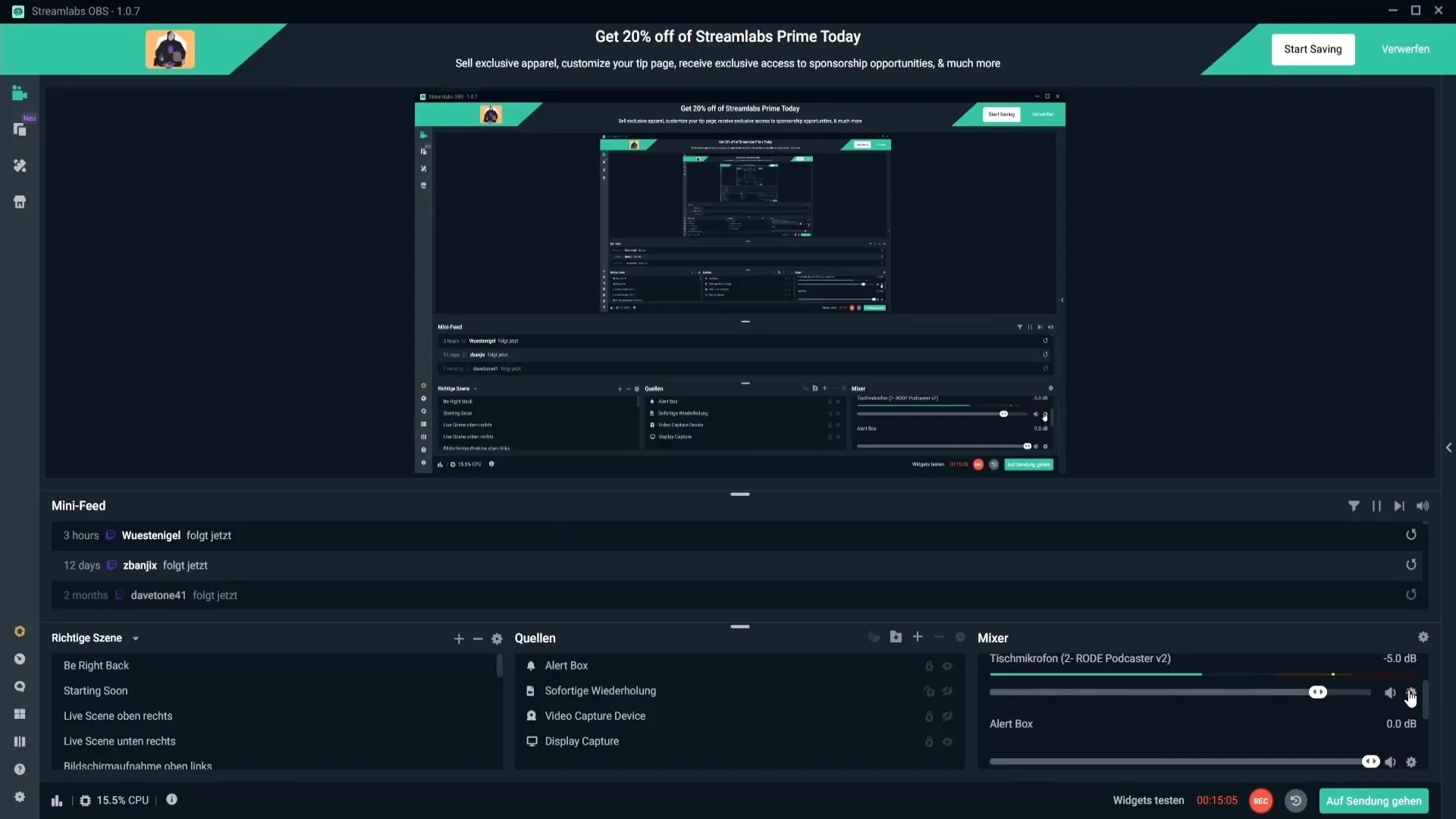
Выберите свой мобильный телефон из списка доступных микрофонов. Обычно он доступен как "микрофон W Mic device". Выберите его и нажмите "Готово". Теперь вы успешно интегрировали микрофон вашего мобильного телефона в Streamlabs OBS.
Резюме
В этом руководстве вы узнали, как настроить свой мобильный телефон в качестве микрофона для Streamlabs OBS. При использовании подходящего приложения и подключения через WiFi, USB или Bluetooth значительно повысится не только качество звука ваших потоков или подкастов, но и удобство использования.
Часто задаваемые вопросы
Как скачать приложение "W Mike"?Вы можете найти приложение в PlayStore или AppStore под названием "W Mike".
Сколько стоит пользование приложением?Основные функции приложения бесплатны, но для более широкого использования есть премиум-опции стоимостью от 99 центов в месяц.
Какие типы подключения доступны для меня?Вы можете подключиться через WiFi, USB или Bluetooth.
Что делать, если возникли проблемы с подключением?Сначала попробуйте другой тип подключения (USB/Bluetooth) или проверьте входные данные IP-адреса.
Какую роль играет IP-адрес?IP-адрес необходим для связи мобильного телефона и ПК в клиенте и для передачи звука.


